Hướng dẫn in 2 mặt và câu hỏi có nên mua máy in đảo mặt hay không
Những loại máy in trước đây thường chỉ in được một mặt giấy mỗi lần in. Cho đến những năm gần đây các nhà sản xuất mới nghiên cứu để cho ra đời những mẫu máy in có chức năng in đảo mặt giúp người dùng rảnh tay hơn và có thể dành thời gian để làm công việc khác. Tuy nhiên, vì còn sử dụng được nên nhiều người vẫn giữ cho mình thói quen sử dụng loại máy in một mặt. Nhiều người khi sử dụng máy thường muốn tiết kiệm tối đa các chi phí cho mình, kể cả là chi phí mua giấy in vì vậy mà họ thường xuyên in hai mặt giấy để tiết kiệm hơn.
Nhiều người khi mới tiếp xúc với công nghệ in có thể sẽ không biết làm cách nào để có thể in được hai mặt giấy, đặc biệt là khi file tài liệu có số trang lớn lên đến hàng trăm hàng nghìn trang. Dưới đây tôi sẽ hướng dẫn các bạn sử dụng máy in không có chức năng đảo mặt để in một file tài liệu nhiều trang trên cả hai mặt giấy làm sao để tiết kiệm thời gian và công sức nhất.
Cách in hai mặt bằng máy in không có chức năng đảo mặt
Nếu file tài liệu của bạn chỉ gồm vài trang thì bạn không mất quá nhiều thời gian để có thể in tài liệu ở dạng hai mặt nhưng khi khối lượng trang lớn chắc chắn thì đây sẽ là vấn đề khiến mọi người đau đầu. Ở ví dụ và hướng dẫn dưới đây tôi sẽ lấy ví dụ bản in của bạn có khoảng 100 trang và bạn muốn in hai mặt thì lúc đó số tờ giấy tiêu tốn sẽ là 50 tờ. Chắc chắn bạn sẽ thấy sự khác biệt giữa con số 50 khi in hai mặt và 100 khi in một mặt rồi chứ.
Trước tiên, bạn hãy mở file tài liệu cần in ra để chuẩn bị cho khâu in của mình. Sau đó bạn sẽ chọn lệnh in bằng một trong hai cách, bạn có thể kích vào file sau đó chọn Printer hoặc nhấn phím tắt Ctrl + P trên bàn phím để nó hiển thị ra cửa sổ in để bạn có thể tùy chọn các chức năng in cho mình.
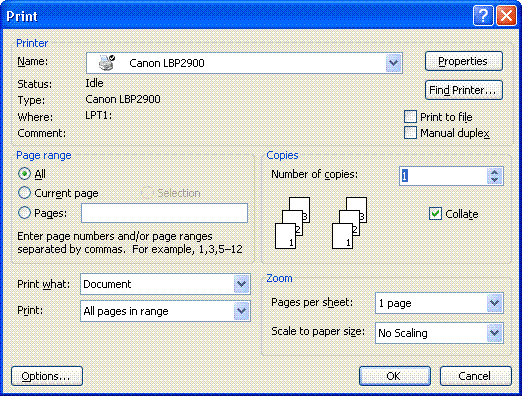
Để có thể in hai mặt thì bạn hãy in toàn bộ trang lẻ trước sau đó lật lại để in những trang chẵn sẽ nằm đằng sau trang lẻ. Khi mở cửa sổ in thì nó đang để mặc định là in toàn bộ - All papes in range. Nếu để ở chức năng này thì file tài liệu của bạn sẽ in ra 100 trang ở một mặt giấy. Để in hai mặt thì bạn hãy tích vào chọn chế độ in chẵn lẻ, hãy chọn chế độ in trang lẻ trước để nó bắt đầu từ trang số 1 giúp bạn dễ dàng trong việc kiểm soát hơn khi in.
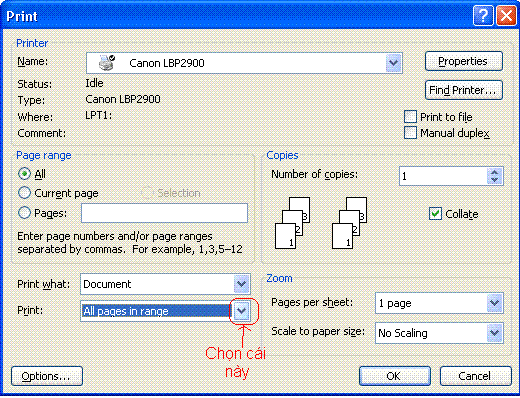
Để in toàn bộ các trang lẻ của tài liệu thì bạn hãy xổ mục Print xuống và chọn Odd pages. Sau khi in xong bạn sẽ được các mặt tài liệu trang lẻ từ 1 đến 99. Sau khi in xong trang lẻ thì bạn đảo giấy để in trang chẵn giúp bạn tạo ra được một bản tài liệu hoàn chỉnh.
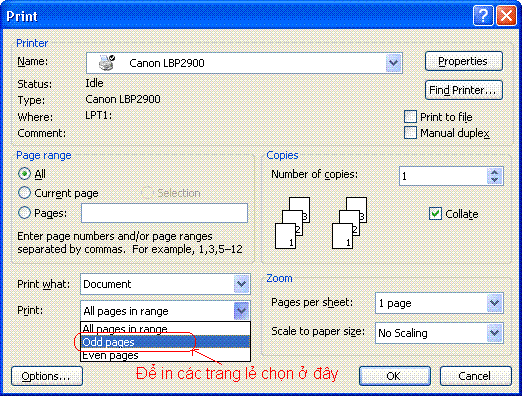
Tuy nhiên, có một vấn đề đặt ra đó là nhiều người không biết đảo giấy cho nên nó khiến cho các trang tài liệu bị in lộn xộn hoặc bị ngược, ví dụ mặt sau của trang 1 lại là trang 100 trong khi đúng của nó sẽ là trang 2. Vậy làm sao để khắc phục điều này?
Để khắc phục điều này thì khi in xong bạn lật lại các mặt giấy và sắp xếp lại sao cho các tờ giấy mà đã in những trang lẻ có số càng nhỏ thì sẽ nằm trên những tờ in trang lẻ lớn. Với cách sắp xếp này bạn sẽ có được thứ tự đúng để có thể được những bản in hoàn chỉnh.
Sự ra đời của máy in đảo mặt
Để tiết kiệm chi phí mua giấy in và tiết kiệm thời gian của bạn, đặc biệt là khi khối lượng công việc văn phòng lớn thì sự ra đời của những chiếc máy in đảo mặt có thể đáp ứng được điều đó. Máy in đảo mặt sẽ giúp bạn rảnh tay và có thể sử dụng thời gian chờ in để đi làm việc khác. Hiện tại, có rất nhiều những chiếc máy in đảo mặt được ra đời, bạn cần nghiên cứu xem nhu cầu của mình là gì để có thể chọn được chiếc máy phù hợp nhất.
Xem thêm:

Đảm bảo chính hãng

nội thành hà nội

Trong vòng 07 ngày

 Máy in
Máy in  Mực đổ máy in
Mực đổ máy in  Máy quét ảnh - máy Scan
Máy quét ảnh - máy Scan  Linh kiện - phụ kiện máy in
Linh kiện - phụ kiện máy in  Mực in chính hãng
Mực in chính hãng  Hộp mực máy in (tương thích)
Hộp mực máy in (tương thích)  Dịch vụ sửa máy in - đổ mực
Dịch vụ sửa máy in - đổ mực  Máy photo coppy
Máy photo coppy  Mực máy photocoppy
Mực máy photocoppy  Phần mềm diệt virut
Phần mềm diệt virut  Linh kiện máy văn phòng
Linh kiện máy văn phòng 



